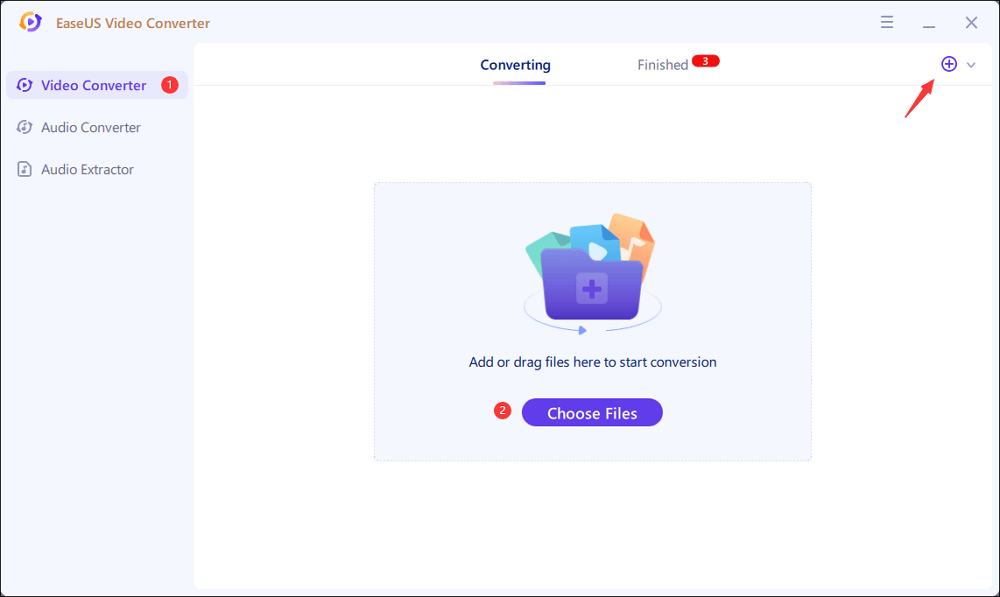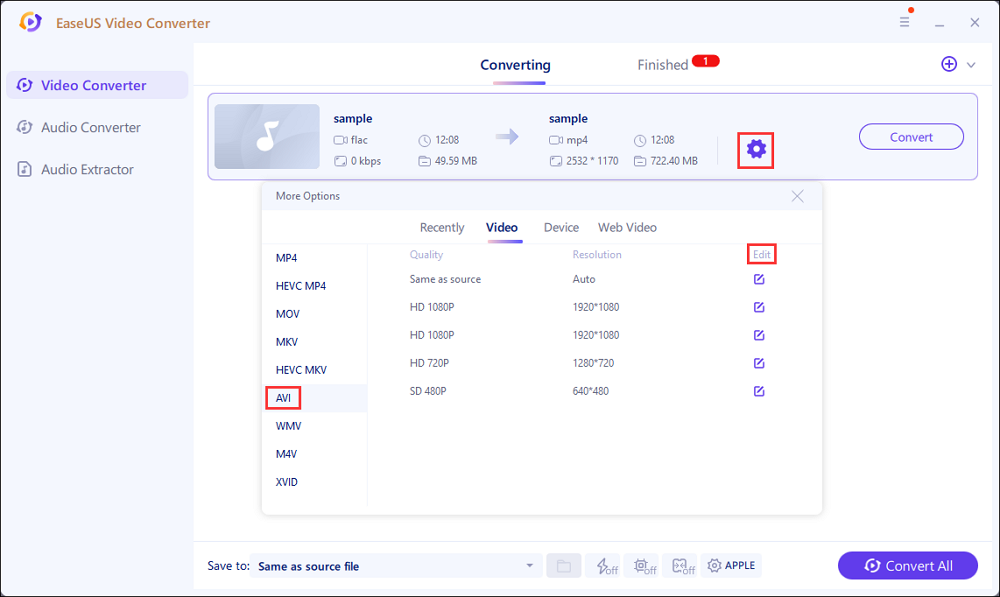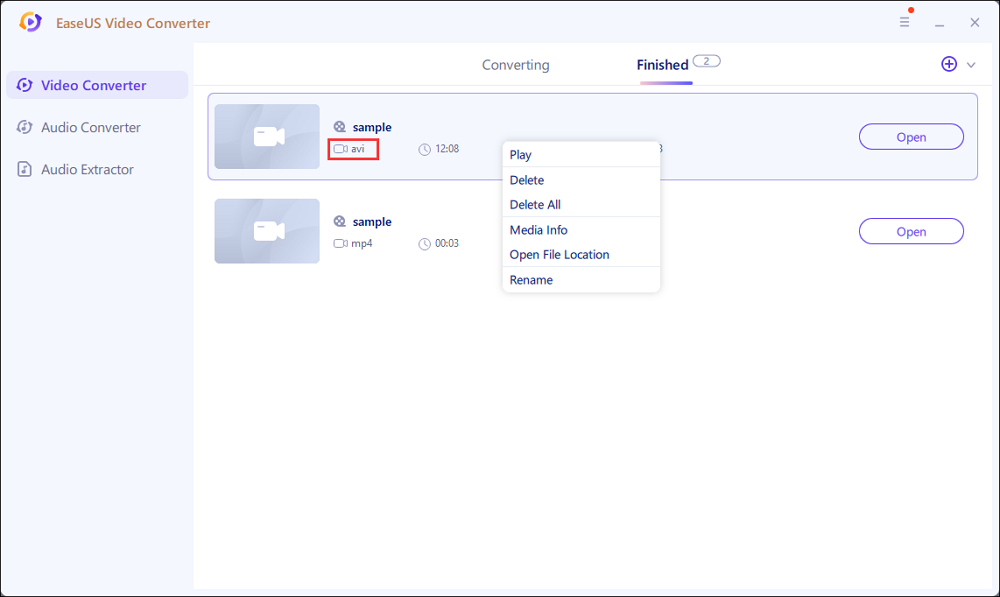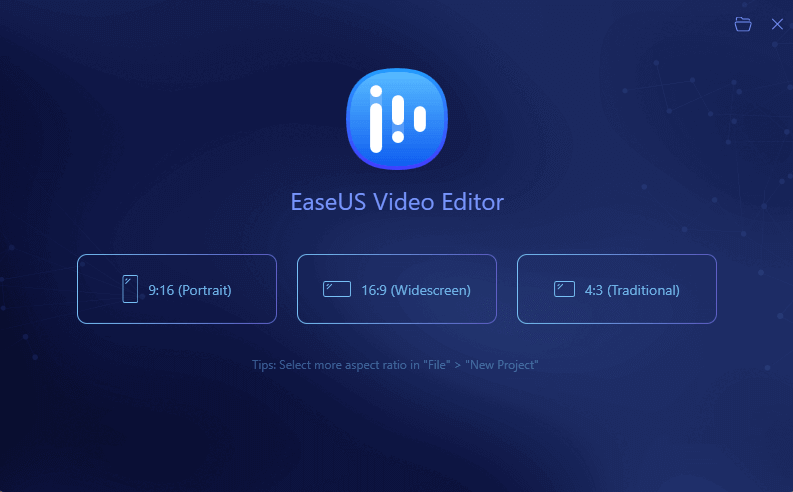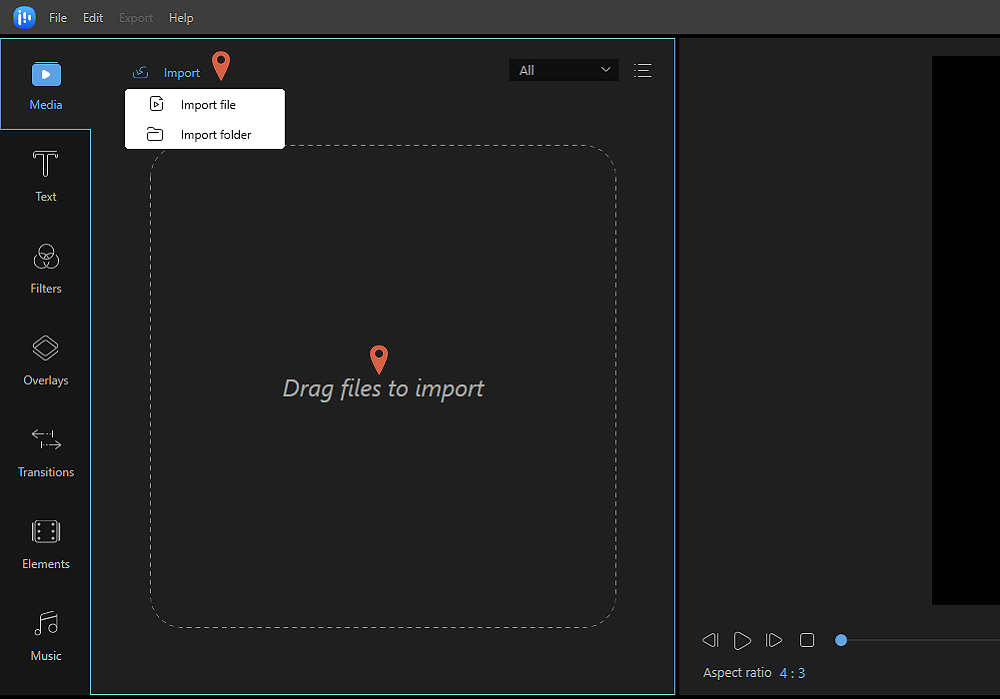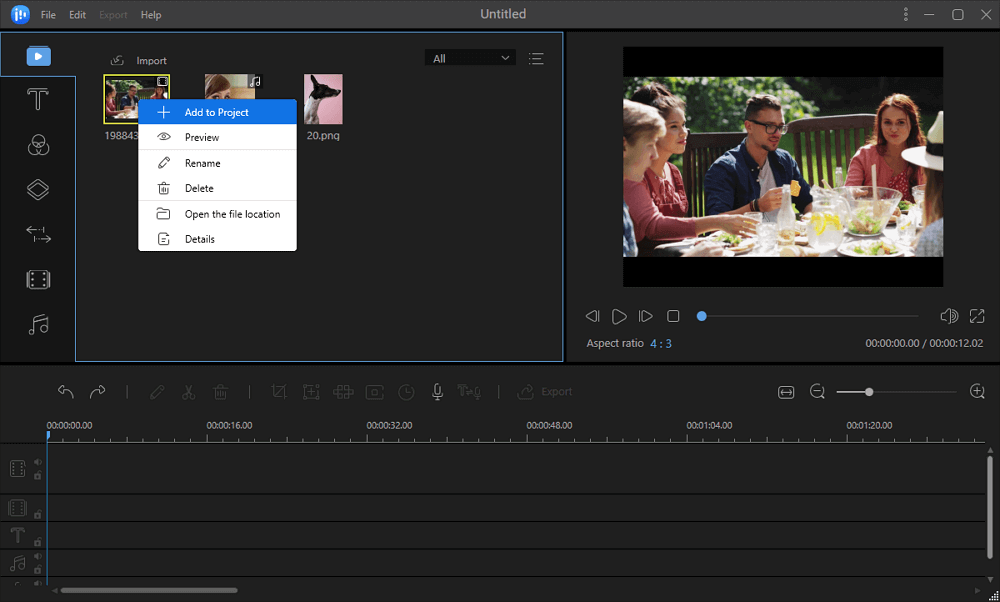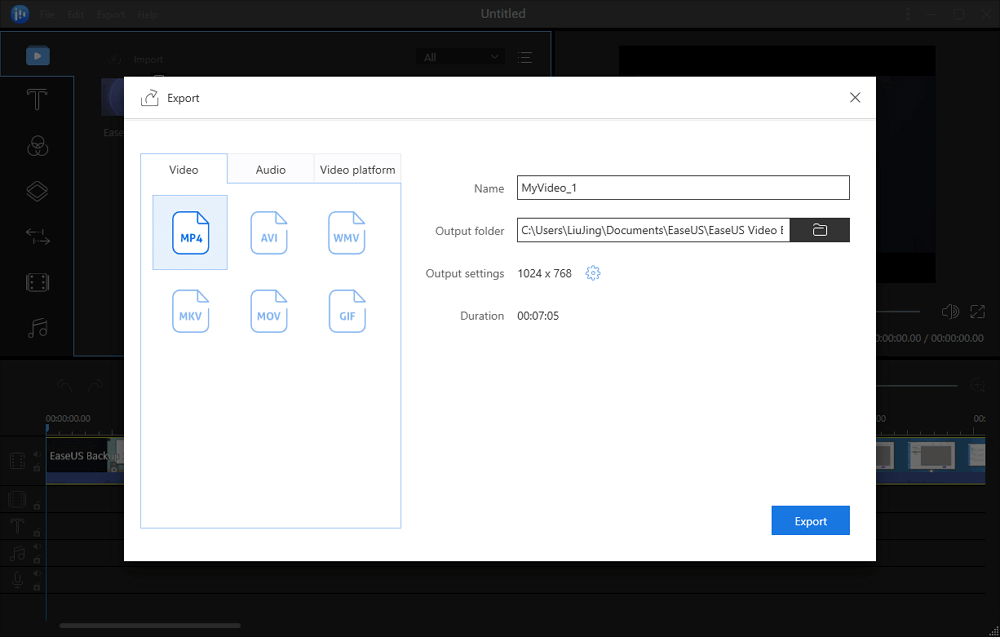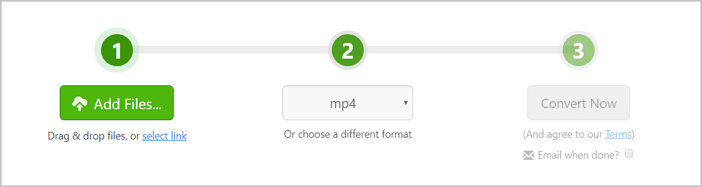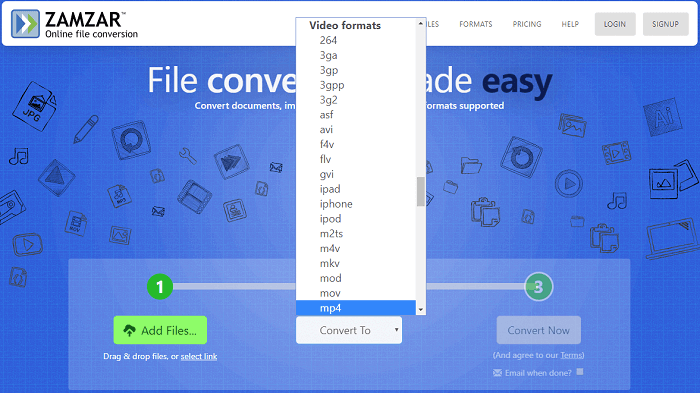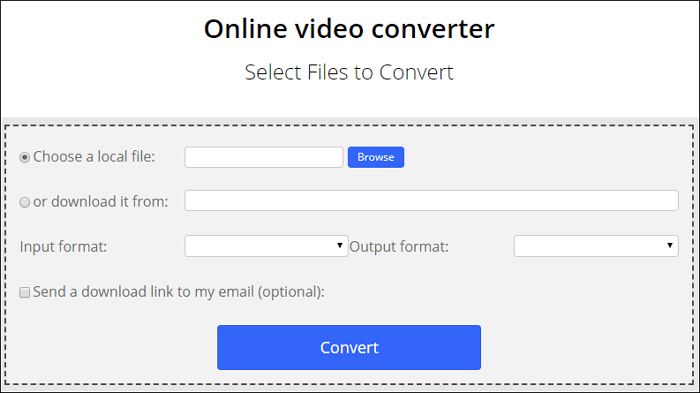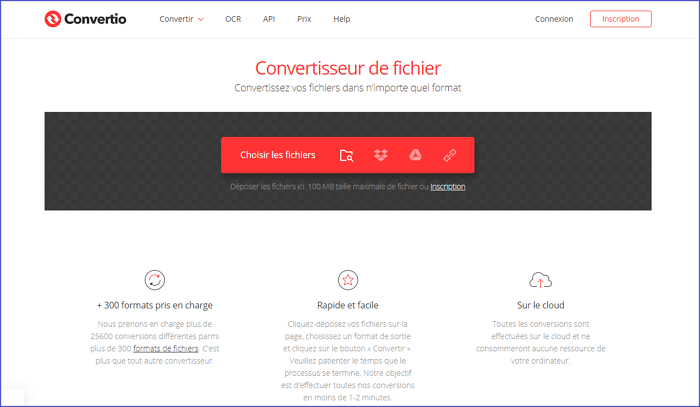MP4-bestanden zijn multimediabestanden. MP4 is een containerformaat dat video-, audio- en ondertitelgegevens kan opslaan. Omdat winkels zoals iTunes dit containerformaat gebruiken, en het wordt gebruikt met iPod en PlayStation Portable (PSP), zijn MP4-bestanden gebruikelijker geworden.
AVI staat voor Audio Video Interleave. Ontwikkeld door Microsoft in 1992, is het zo wijdverbreid geworden dat veel mensen het in werkelijkheid beschouwen als de standaard voor het opslaan van video- en audio-informatie op pc. Het voordeel is een eenvoudige architectuur.
Veel mensen hebben de neiging om een AVI-bestand te bewaren vanwege de eenvoudige structuur. In dit artikel geven we je zeven manieren om MP4 gratis naar AVI te converteren.
Deel 1. Converteer MP4 naar AVI op Windows
Methode 1. EaseUS Video Converter
Terwijl we het hebben over het converteren van MP4 naar AVI op Windows, is EaseUS Video Converter een uitstekende tool die je niet mag missen. Zoals de naam al aangeeft, presteert deze software professioneel in videoconversie en kan bijna elke videoconversie worden voltooid. Of je video's nu in HD, 2K, 4K of 8K zijn, je kunt dit programma altijd gebruiken om hun formaten zonder enige moeite te wijzigen. Vermeldenswaard is dat er na de conversie geen kwaliteitsverlies zal optreden.
Bovendien biedt het veel geavanceerde functies om uw video er beter uit te laten zien. Met dit programma kunt u bijvoorbeeld de resolutie, codering, KBps, enz. aanpassen aan uw behoeften.
Stap 1. Download deze Windows-conversiesoftware en open deze. Importeer nu uw doelvideo in deze converter. Klik op de knop "Bestanden kiezen" in de hoofdinterface. Importeer vervolgens uw videobestand van de computer.
Stap 2. Klik na het importeren van uw videobestand op het pictogram Instellingen om het uitvoerformaat te kiezen. Hier kies je AVI. Tegelijkertijd moet u de gerelateerde kwaliteit en resolutie selecteren. Klik op de knop "Bewerken" om meer opties toe te passen.
Voordat u op de knop "Alles converteren" klikt, kunt u het opslagpad wijzigen van "Opslaan in".
Stap 3. Om het geconverteerde bestand te controleren, kiest u het tabblad "Voltooid". Klik er met de rechtermuisknop op om dit AVI-bestand af te spelen, te verwijderen en te hernoemen.
Methode 2. EaseUS Video Editor
EaseUS Video Editor is een professionele bestandsconverter die gebruikers helpt bij het converteren van MP4 naar AVI. Het kan een bestand bijna in elk formaat omzetten. Zoals is ontworpen voor beginners, heeft deze applicatie voordelen zoals gebruiksvriendelijk, geen kwaliteitsverlies, snel, veiligheid, enzovoort.
Omdat je video naar MP4 kunt converteren , kan EaseUS Video Editor je ook helpen om elk MP4-bestand snel en succesvol naar een AVI-bestand te converteren. U kunt er volledig op vertrouwen bij het converteren van bestanden. Laten we de onderstaande zelfstudiestappen eens bekijken.
Stap 1. Selecteer een beeldverhouding
Bij het starten van de app wordt u als eerste gevraagd een beeldverhouding te kiezen. Selecteer de verhouding die het beste bij uw videobestand past en ga verder.
![selecteer beeldverhouding]()
Stap 2. Voeg uw bestanden toe voor AVI-conversie
Het tweede dat u moet doen, is de mediabestanden toevoegen die u naar het AVI-formaat wilt converteren. Deze bestanden kunnen elk videoformaat hebben. Klik op "Importeren" gevolgd door "Bestand importeren" om deze bestanden aan de app toe te voegen.
![mediabestanden toevoegen]()
Stap 3. Voeg uw bestanden toe aan de tijdlijn
Uw geïmporteerde bestand of bestanden verschijnen in de app-interface. Je moet ze nu toevoegen aan de tijdlijn en dit kan gedaan worden door er met de rechtermuisknop op te klikken en "Toevoegen aan project" te kiezen. Je video's verschijnen direct in de tijdlijntracks.
![bestanden toevoegen aan tijdlijn]()
Stap 4. Converteer uw video's naar AVI
Hier komt de eigenlijke conversietaak. Om uw bestanden naar AVI te converteren, klikt u bovenaan op de optie "Exporteren". Klik in het volgende scherm op het tabblad "Video" en kies "AVI". Klik vervolgens onderaan op "Exporteren" en uw bestand zal worden geconverteerd naar AVI.
![bestanden converteren naar avi]()
Deel 2. Converteer MP4 naar AVI Online
Door een online converter te gebruiken, hoeft u geen applicatie te downloaden. Hier raden we je vijf handige online MP4-naar-AVI-converters aan. Houd er rekening mee dat online converters u veel meer tijd kosten dan een applicatie, wanneer de website vastloopt of wanneer u een groot bestand converteert. Laten we al met al eens kijken welke online converter voor u nuttig kan zijn.
Methode 1. Converteer MP4 naar AVI met CloudConvert
Met behulp van CloudConvert kunt u uw videobestanden eenvoudig converteren. Deze online converter ondersteunt onder andere MP4, WEBM en AVI. U kunt de opties gebruiken om de videoresolutie, kwaliteit en bestandsgrootte te regelen. Laten we de tutorial hieronder bekijken.
![CloudConvert]()
Stap 1. Kies "Convert MP4 to AVI" op de voorpagina.
Stap 2. Klik op "Bestand selecteren" om een MP4-bestand te importeren dat u wilt converteren.
Stap 3. Sla het geconverteerde bestand op uw computer op.
Methode 2. Converteer MP4 naar AVI met Online Convert
Met Online Convert kunt u uw videobestanden met hoge kwaliteit naar AVI converteren. Geef een URL van een MP4-video op of upload een MP4-bestand naar de website, ter voorbereiding op de conversie. Druk op de knop "Bestand converteren" en u kunt het bestand naar AVI-indeling converteren. Deze converter ondersteunt meer dan 50 bronformaten, zoals MKV, MOV, WEBM, WMV, enzovoort. Volg de onderstaande stappen om een MP4-bestand te converteren.
Stap 1. Klik op "Bestanden kiezen" op de voorpagina om een MP4-bestand van uw computer te importeren.
Stap 2. Klik op "Bestand selecteren" om een MP4-bestand te importeren dat u wilt converteren.
Stap 3. Klik op "Conversie starten" om uw bestand te converteren.
Stap 4. Sla het geconverteerde bestand op uw computer op.
![Online converteren]()
Methode 3. Converteer MP4 naar AVI met Zamzar
Zamzar is toegewijd om u te helpen uw liedjes, video's, afbeeldingen en documenten om te zetten in verschillende formaten. Met zijn hulp kunt u uw MP4-bestanden converteren naar AVI-indeling zonder kwaliteitsverlies. Volg de onderstaande stappen om de conversie te starten.
Stap 1. Kies het MP4-bestand dat u wilt converteren.
Stap 2. Selecteer AVI als bestemmingsformaat waarnaar u uw MP4-bestand wilt converteren.
Stap 3. Klik op "Converteren" om uw MP4-bestand te converteren.
Stap 4. Sla het AVI-bestand op uw computer op.
![Zamzar]()
Methode 4. Converteer MP4 naar AVI met ConvertFiles
ConvertFiles ondersteunt de gratis conversie van een zeer grote lijst met bestandsformaten. Het blijft de lijst bijwerken om gebruikers de beste ondersteuning te bieden voor de nieuwste gratis bestandsconversieprogramma's en voor de meest populaire bestandsindelingen. Kijk of deze bestandsconverter nuttig voor u is of niet.
Stap 1. Selecteer een MP4-bestand van uw computer met behulp van de bladerfunctie.
Stap 2. Kies AVI als bestemmingsformaat.
Stap 3. Download uw geconverteerde AVI-bestand.
![Bestanden omzetten]()
Methode 5. Converteer MP4 naar AVI met Convertio
Convertio gebruikt hoogwaardige videoverwerkingsalgoritmen om ervoor te zorgen dat uw bestanden tijdens de conversie geen kwaliteit verliezen. En de tool kan converteren van en naar populaire formaten, niet alleen MP4, AVI, maar ook WMV, MOV en andere zeldzamere. Laten we eens kijken hoe je hiermee MP4 naar AVI kunt converteren.
Stap 1. Selecteer of sleep een MP4-video van uw computer, iPhone of Android naar de aangewezen plaats.
Stap 2. Pas instellingen zoals kwaliteit, beeldverhouding en andere aan door op het tandwielpictogram te klikken.
Stap 3. Klik op de knop "Converteren" en wacht tot de converter de conversie voor u start.
Stap 4. Download het AVI-bestand naar uw Mac, pc of andere apparaten.
![Convertio]()
Conclusie
In een notendop, alle genoemde converters kunnen u helpen om MP4 met succes naar AVI te converteren. U kunt een van hen kiezen om u te helpen. Er is echter één ding waar u voor moet zorgen. De online converters kunnen tot 12 uur duren voor de conversie. En ze kunnen kapot gaan als gevolg van het vastlopen van de website. Voor de meeste Windows-gebruikers is EaseUS Video Converter ongetwijfeld de beste keuze.
Veelgestelde vragen
1. Hoe kan ik MP4 online naar AVI converteren?
Om deze klus te klaren, moet u de websitepagina openen: https://www.convertfiles.com/ en de onderstaande stappen volgen.
Stap 1. Selecteer een MP4-bestand van uw computer met behulp van de bladerfunctie.
Stap 2. Kies AVI als het doelformaat.
Stap 3. Download uw geconverteerde AVI-bestand.
2. Hoe converteer ik MP4 naar MPG?
De websitepagina: https://convertio.co/mp4-mpg/ kan u helpen bij het converteren van MP4 naar MPG. Volg de onderstaande stappen om een MP4-bestand naar MPG-formaat te converteren.
Stap 1. Selecteer of sleep een MP4-video van uw computer, iPhone of Android.
Stap 2. Nu kunt u de conversie van MP4 naar MPG starten door op de knop "Converteren" te klikken.
Stap 3. Download de video.
3. Hoe converteer ik WMV naar MP4 met Windows Movie Maker?
Stap 1. Voer Windows Movie Maker uit en klik vervolgens op "Bestand".
Stap 2. Klik op "Open Project" om uw WMV-bestand te openen.
Stap 3. Klik daarna op "Bestand" > "Film opslaan" om het WMV-bestand op te slaan als een MP4-videoformaat.
![EaseUS Data Recovery Wizard]()
![EaseUS Data Recovery Wizard for Mac]()
![EaseUS Partition Manager Pro]()
![EaseYS Partition Manager Server]()
![EaseUS Todo Backup Workstation]()
![EaseUS Todo Backup Advanced Server]()